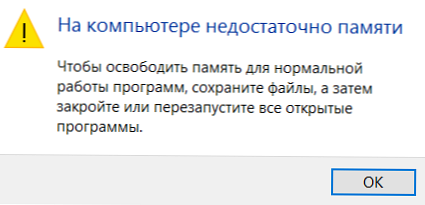V brskalniku Mozilla Firefox nekateri uporabniki naletijo na težavo: ko obiščejo spletna mesta, se odpre stran z napisom: "Ta povezava ni zaupanja vredna." Poleg tega se takšno sporočilo ne pojavlja na vseh spletnih mestih, ampak samo na tistih, ki uporabljajo varno povezavo..
Mnoga mesta uporabljajo kriptografski protokol SSL (Secure Sockets Layer) za varen prenos podatkov. Za varno izmenjavo informacij poteka šifriranje prometa.
Vsebina:- Zamenjava datoteke baze podatkov s potrdilom v Firefoxu
- Onemogočite preverjanje varne povezave
- Kaj storiti, preden dodate potrdilo
- Dodajanje potrdila protivirusnega sistema Kaspersky
- Dodajanje certifikata Adguard
- Zaključki članka
- Ta povezava ni zaupanja vredna v Mozilla Firefox (video)
Za preverjanje povezave se uporabljajo varnostna potrdila. Varnostno potrdilo določa spletno mesto.
Ob običajni povezavi boste v naslovni vrstici brskalnika videli naslov takšnega spletnega mesta: "http: // ime spletnega mesta". Če spletno mesto uporablja šifriranje SSL, potem v naslovni vrstici brskalnika vidite tovrstno povezavo: "https: // ime spletnega mesta". Ime protokola se konča s črko "s", tako da lahko vidite, da to spletno mesto uporablja varno povezavo.
Mnoga velika spletna mesta in portali (iskalniki, poštne storitve itd.) So prešli na šifriranje SSL (protokol HTTPS). Postopoma bodo druga spletna mesta prešla na varno povezavo..
V primeru Mozilla Firefox brskalnik poskuša preveriti identifikator in se prepričati, da boste usmerjeni na želeno mesto in ne na drugo (ponarejeno). Iz neznanega razloga identifikatorja tega spletnega mesta ni bilo mogoče preveriti. Zato boste na strani brskalnika videli sporočilo: "Ta povezava ni zaupanja vredna".
To sporočilo se pojavi namesto strani na spletnem mestu, ki uporablja protokol HTTPS, na primer strani Yandex in Googlovega iskalnika..

Če kliknete gumb »Pojdi od tu!«, Težave ni mogoče rešiti. Odprite razdelek »Tehnični podatki« in si oglejte podrobnosti težave: pojasnilo situacije in kodo napake (koda napake: sec_error_unknown_issuer).

V drugem brskalniku, nameščenem v računalniku, odprite stran za podporo Mozilla (https://support.mozilla.org/sl/kb/poyavlyaetsya-soobshenie-ob-oshibke-eto-soedinenie). Zakaj v drugem brskalniku? Ker stran za pomoč Firefox uporablja varno povezavo (HTTPS), zato s to težavo te strani ne morete odpreti.
Kako lahko odstranim sporočilo o nezaupljivi povezavi v Mozilla Firefox? Tu ne bomo upoštevali eksotičnih primerov, kot je napačen datum, določen v računalniku. Glavni vzroki težave z nezaupno povezavo (ta povezava ni zaupanja vredna): poškodba korenskega potrdila, dejanja antivirusov in požarnih zidov, drugi programi, ki nadzorujejo promet (Adguard).
Zamenjava datoteke baze podatkov s potrdilom v Firefoxu
Varnostna potrdila v Mozilla Firefox so shranjena v uporabniškem profilu v datoteki "cert8.db". Ta datoteka je morda poškodovana, zato prihaja do neveljavnega varnostnega potrdila.
Če želite obnoviti bazo potrdil, morate iz brskalnika izbrisati poškodovano datoteko "cert8.db".
V oknu brskalnika Mozilla Firefox kliknite gumb "Odpri meni". Nato kliknite na gumb "Odpri meni za pomoč" (z vprašanjem). V kontekstnem meniju izberite "Reševanje težav".
V razdelku »Informacije o aplikaciji« nasproti postavke »Mapa mape profila« kliknite gumb »Prikaži mapo«. V oknu Explorer se odpre mapa s profilom v Firefoxu.
Izklopite brskalnik in nato iz profila izbrišite datoteko "cert8.db".

Nato znova zaženite brskalnik, po zagonu Mozilla Firefox bo znova ustvarjena datoteka "cert8.db". Preverite, ali so v brskalniku varna spletna mesta. Če sporočila o nezaupljivi povezavi ne morete odstraniti, to pomeni, da morate za rešitev težave uporabiti druge načine..
Onemogočite preverjanje varne povezave
To težavo lahko rešite tako, da onemogočite nadzor nad varnimi povezavami HTTPS (SSL) v protivirusnih nastavitvah ali v programu, ki nadzoruje promet (Adguard). Z uporabo primera protivirusnega sistema Kaspersky (Kaspersky Internet Security) morate v protivirusnih nastavitvah vnesti "Omrežne nastavitve".
Tu boste videli, da je privzeto aktivirana možnost "Preveri varne povezave, kadar jih varnostne komponente zahtevajo". Onemogočite preverjanje varne povezave.

Podobno lahko v Adguardu onemogočite promet s preverjanjem SSL (HTTPS). Po ponovnem zagonu brskalnika naj bi težava nezaupljivih povezav izginila.
Ne priporočam, da onemogočite skeniranje zaščitenih povezav v protivirusu, ker bo varnost vašega računalnika oslabljena. Za to težavo obstaja pravilna rešitev: dodajanje varnostnih potrdil.
Kaj storiti, preden dodate potrdilo
Preden dodate potrdila iz protivirusnega sistema Kaspersky in Adguard, morate narediti vidne skrite mape in datoteke, saj so varnostni certifikati nameščeni v skritih mapah v računalniku. Glede na operacijski sistem, nameščen v računalniku (v različnih različicah sistema Windows je postopek nekoliko drugačen) omogočite prikaz skritih map in datotek.
Morda vas zanima tudi:- Kako si ogledate geslo pod zvezdicami (pike) v brskalniku
- Način brez beleženja zgodovine v Chromu, brskalniku Yandex, Firefoxu, Opera, Edge, Internet Explorerju
Dodajanje potrdila protivirusnega sistema Kaspersky
V Mozilla Firefox kliknite gumb "Odpri meni". Nato kliknite na gumb "Nastavitve". Na strani z nastavitvami brskalnika odprite zavihek "Napredno" in pojdite na zavihek "Potrdila". Nato kliknite na gumb "Prikaži certifikate".
V oknu "Upravljanje potrdil" odprite zavihek "Pooblastila za potrdila" in nato kliknite gumb "Uvozi ...".

Nato v oknu raziskovalec, ki se odpre, pojdite po naslednji poti:
C: \ Programski podatki \ Laboratorija Kaspersky \ AVP16 \ Podatki \ Cert \ (lažni) osebni korenski certifikat Kaspersky Anti-Virus.cer
Izberite datoteko "(ponarejene) Kaspersky Anti-Virus osebnega korenskega certifikata.cer" varnostnega potrdila in kliknite na gumb "Odpri".

V oknu "Prenesi potrdilo" aktivirajte naslednje elemente: "Zaupanje pri prepoznavanju spletnih mest", "Zaupanje pri identifikaciji uporabnikov e-pošte", "Zaupanje pri identifikaciji proizvajalcev programske opreme", da bo varnostno potrdilo lahko delovalo v vašem brskalniku. Nato kliknite na gumb "V redu".

Če želite preveriti certifikat, kliknite gumb "Pogled". V oknu za ogled varnostnega potrdila boste videli njegove lastnosti. Bodite pozorni na veljavnost potrdila, varnostno potrdilo mora biti veljavno v določenem času.

Po tem znova zaženite brskalnik Mozilla Firefox in odprite spletno mesto z varno povezavo (yandex.ru, google.ru, mail.ru itd.). Če je težava nezaupne povezave bila v protivirusnem programu, se bo spletno mesto, ki uporablja šifriranje SSL, odprlo brez težav.
Dodajanje certifikata Adguard
Pogosto se pri programu Adguard pojavi nezaupljiva povezava. Adguard monitorji adware zavarujejo promet v brskalnikih.
V nastavitvah programa Adguard lahko onemogočite preverjanje varnih povezav v brskalniku. To bo negativno vplivalo na raven varnosti vašega računalnika. Zato bo bolje storiti enako kot v primeru protivirusnega sistema: v brskalnik Mozilla Firefox dodajte varnostno potrdilo Adguard..
Vnesite nastavitve brskalnika Mozilla Firefox (več o tem lahko preberete zgoraj) in odprite okno "Upravljanje potrdil". V tem oknu kliknite na gumb "Uvozi ...".
V oknu raziskovalec, ki se odpre, pojdite po poti:
C: \ Programski podatki \ Adguard \ NetworkTemp \ SSL
V mapi "SSL" izberite datoteko varnostnega potrdila "Adguard Personal CA.cer" in nato kliknite gumb "Odpri".

V oknu "Prenesi potrdilo" aktivirajte naslednje elemente: "Zaupanje pri identifikaciji spletnih mest", "Zaupanje pri identifikaciji uporabnikov e-pošte", "Zaupanje pri identifikaciji proizvajalcev programske opreme" in kliknite gumb "V redu".

Če si želite ogledati varnostno potrdilo Adguard, v tem oknu kliknite gumb "Pogled". Bodite pozorni na datume veljavnosti potrdila..
Znova zaženite brskalnik in se nato z varno povezavo prijavite na spletno mesto. Videli boste, da je težava s nezaupano povezavo v Mozilla Firefox odpravljena.
V nastavitvah računalnika izklopite prikaz skritih datotek in map.
Zaključki članka
V brskalniku Mozilla Firefox lahko med preverjanjem varnostnega potrdila, ki se pojavi, ko se prijavite na spletno mesto, ki podpira varno povezavo, prikaže sporočilo: "Ta povezava ni zaupanja vredna." V večini primerov se to zgodi zaradi vpliva protivirusnih programov ali programov, ki nadzirajo zaščiten promet. Pravilna rešitev težave: dodajanje varnostnega potrdila v Firefox iz protivirusnega sistema ali iz programa Adguard.
Ta povezava ni zaupanja vredna v Mozilla Firefox (video)
https://www.youtube.com/watch?v=QXlP6xRu7e0Podobne publikacije:- Kako zagnati več profilov Firefoxa
- Upravitelj brskalnikov Yandex
- MusicSig za prenos glasbe in videov iz VKontakte
- Classic Theme Restorator za spremembo videza Firefoxa
- Način branja Firefoxa